- Ako MSI Afterburner neće preuzeti, jedan od glavnih razloga su promjene koje se vrše na kraju poslužitelja.
- Ponekad postavke preglednika sprječavaju preuzimanje datoteka, pa ih možete pokušati prilagoditi.
- Antivirusni programi također mogu blokirati preuzimanje datoteka, osobito s poslužitelja trećih strana.

xINSTALIRAJTE KLIKOM NA DATOTEKU ZA PREUZIMANJE
Ovaj softver će popraviti uobičajene računalne pogreške, zaštititi vas od gubitka datoteka, zlonamjernog softvera, kvara hardvera i optimizirati vaše računalo za maksimalnu učinkovitost. Riješite probleme s računalom i uklonite viruse sada u 3 jednostavna koraka:
- Preuzmite alat za popravak računala Restoro koji dolazi s patentiranim tehnologijama (dostupan patent ovdje).
- Klik Započni skeniranje kako biste pronašli probleme sa sustavom Windows koji bi mogli uzrokovati probleme s računalom.
- Klik Popravi sve kako biste riješili probleme koji utječu na sigurnost i performanse vašeg računala.
- Restoro je preuzeo 0 čitatelji ovog mjeseca.
MSI Afterburner je jedan od najbolji softver za overclocking za grafičke kartice, ali nažalost, mnogi korisnici su izvijestili da preuzimanje MSI Afterburnera ne radi za njih.
To može biti problem, pogotovo ako ste planirali izvući maksimalnu izvedbu svoje grafičke kartice overclockanjem.
Srećom, postoje načini za rješavanje ovog problema, a u današnjem članku ćemo vam pokazati kako to učiniti.
Odakle mogu preuzeti MSI Afterburner?
Afterburner možete preuzeti sa službene web stranice na sljedeći način:
- Posjetiti Stranica za preuzimanje Afterburnera.
- Kliknite na Preuzmite Afterburner.
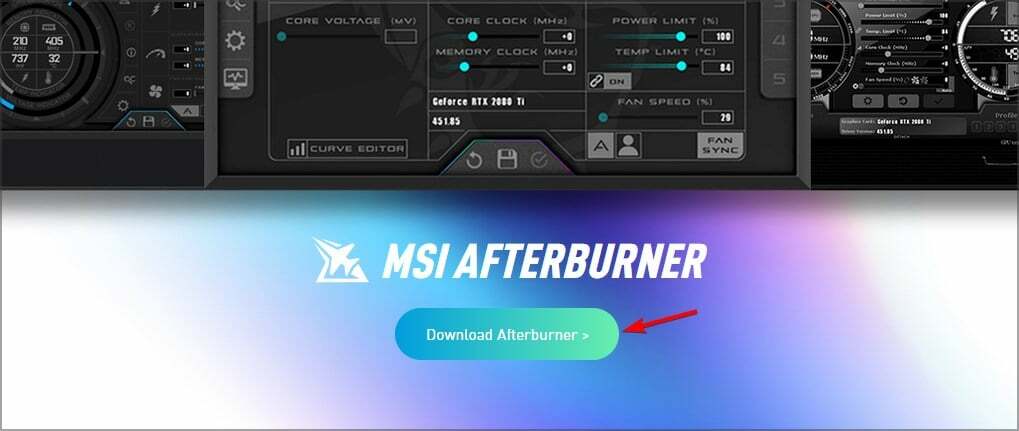
- Nakon preuzimanja datoteke, pokrenite datoteku za postavljanje i slijedite upute na zaslonu.
Ako iz nekog razloga gumb za naknadno izgaranje ne radi, trebali biste to moći popraviti pomoću koraka iz ovog vodiča.
Mogu li koristiti MSI Afterburner bez grafičke kartice?
Ako vaše računalo koristi ugrađeni grafički čipset umjesto diskretne grafičke kartice, MSI Afterburner neće biti od velike koristi.
Korisnici softvera koriste ga za kontrolu postavki namjenskih grafičkih kartica, čak i ako kartica nije iz MSI-ja.
Bez grafičke kartice možete samo podesiti brzinu svoje jezgre i memorijski sat.
🖊️Brzi savjet:
Kada preuzmete datoteku s web-mjesta, ispod desne strane kombinirane trake za adresu i pretraživanje u pregledniku Opera pojavljuje se poruka o preuzimanju.
Ova poruka prikazuje traku napretka preuzimanja i nestaje kada se preuzimanje završi. Opera ima ugrađene sigurnosne mjere za skeniranje vaših preuzimanja prije nego što ih instalira, osiguravajući da ne instalirate ništa sumnjivo na svoje računalo.
⇒Nabavite Operu
Što mogu učiniti ako se MSI Afterburner ne preuzme?
1. Koristite drugu web stranicu
- Idite na Stranica za preuzimanje Afterburnera.
- Odaberite mjesto preuzimanja.

- Nakon 5 sekundi, preuzimanje će početi.
Ovo je najbolje rješenje ako veza za preuzimanje MSI Afterburnera ne radi. Ponekad postoji problem s web-lokacijom, a korištenje web-mjesta treće strane može biti jedina opcija.
BILJEŠKA
Web-mjesta trećih strana obično nisu sigurna za korištenje prilikom preuzimanja datoteka, međutim, Guru3D je renomiran i pouzdan izvor, tako da ne morate brinuti o svojim datotekama.
- POPRAVAK: brzina ventilatora MSI Afterburner se ne mijenja/sivi
- Popravak: MSI Afterburner neće prikazati temperature CPU-a
- 6 brzih savjeta za ispravljanje Spotify pogreške Nešto nije u redu
- 7 brzih popravaka za Outlook 2010 ne može otvoriti PST datoteke
- 3 načina da popravite VLC kada ne radi na Windows 11
- Canva mi neće dopustiti da uređujem pogrešku teksta: 4 načina da to popravite odmah
2. Promijenite vremensku zonu vašeg računala
- Desnom tipkom miša kliknite sat i odaberite Podesite datum/vrijeme.

- Locirajte Vremenska zona postavljanje i mijenjanje u nešto drugo.

- Sada provjerite radi li preuzimanje.
- Testirajte nekoliko različitih vremenskih zona dok ne uspijete riješiti problem.
Ako MSI preuzimanja ne rade, problem može biti povezan s vašim datumom i vremenom, pa njihovo podešavanje ponekad može pomoći.
3. Provjerite postavke antivirusnog programa
Antivirusni programi mogu vas spriječiti u preuzimanju datoteka. Iako je datoteka za postavljanje MSI Afterburnera u obliku ZIP datoteke, u njoj je uključena stvarna EXE datoteka. To može izazvati upozorenja od nekih antivirusnih programa.
Ako vaš antivirusni program koristi bijelu listu, dodajte MSI web-mjesto na bijelu listu. Time će program smatrati preuzimanje sigurnim.
U krajnjem slučaju, također možete pokušati privremeno isključiti značajku skeniranja u stvarnom vremenu antivirusnog programa.
U slučaju da veza za preuzimanje MSI Afterburnera ne radi, provjerite postavke antivirusnog programa i provjerite je li ništa ometalo.
Je li MSI Afterburner siguran za preuzimanje?
Zbog nekih nedavnih promjena na službenoj web stranici MSI-ja, mnoga web-mjesta trećih strana pohranjuju vlastite kopije datoteke za postavljanje MSI Afterburnera. Međutim, samo ZIP datoteku dobivenu sa službene web stranice treba smatrati sigurnom.
Sam program je siguran za pokretanje. Ali trebali biste biti oprezni da overclockate grafičku karticu u sigurnim granicama. Ako to ne učinite, to može drastično utjecati na životni vijek kartice, a može se i oštetiti.
Ako ne možete preuzeti MSI Afterburner sa službene web stranice, izbjegavajte traženje veza trećih strana. Ove kopije mogu sadržavati zlonamjerni softver koji može ugroziti sigurnost vašeg sustava.
Za osiguranje preuzetih datoteka, neki programi nadilaze osnove i pružaju poboljšane značajke. Takvi su programi često uključeni pod Sigurnost na internetu kategorija.
Nadamo se da vam je ovaj vodič pomogao riješiti problem. Za više popravaka, pročitajte naše MSI Afterburner ne radi u sustavu Windows 11 vodič.
 Još uvijek imate problema?Popravite ih ovim alatom:
Još uvijek imate problema?Popravite ih ovim alatom:
- Preuzmite ovaj alat za popravak računala ocjenjeno Sjajno na TrustPilot.com (preuzimanje počinje na ovoj stranici).
- Klik Započni skeniranje kako biste pronašli probleme sa sustavom Windows koji bi mogli uzrokovati probleme s računalom.
- Klik Popravi sve za rješavanje problema s patentiranim tehnologijama (Ekskluzivni popust za naše čitatelje).
Restoro je preuzeo 0 čitatelji ovog mjeseca.


